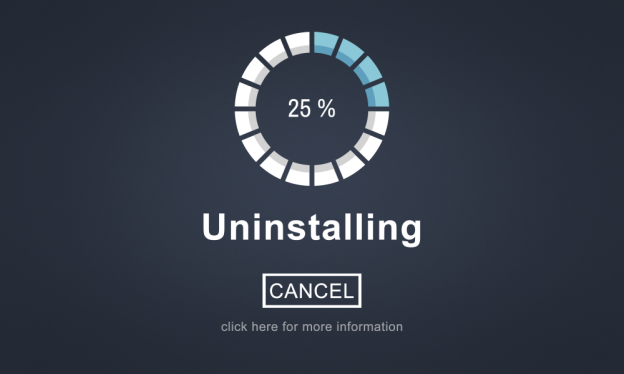Ai instalat deja Windows 11 dar ți-ai dat seama că nu ești încă pregătit de toate schimbările pe care ți le propune noul sistem de operare? Nici o problemă. Poți face un downgrade.
Motivele pentru care ai dori să faci downgrade sunt multiple și subiective, respectiv țin de preferințele personale și de experiența de utilizare pe care o cauți. Dacă ai o reticență la schimbare dar ai vrut să testezi ceea ce propune Microsoft, sau tocmai ai cumpărat un sistem nou care a venit cu Windows 11 preinstalat, poți reveni relativ ușor la mediul de utilizare cu care te-ai obișnuit.
Începe downgrade-ul propriu-zis
Atenție, această metodă funcționează doar la cel mult 10 zile de la instalarea sistemului de operare. După expirarea acestui termen, poți parcurge etapele clasice pentru instalarea nouă a sistemului de operare Windows 10.
- În meniul Windows 11 mergi la Setări -> Sistem;
- Mergi la secțiunea Actualizări Windows unde vei căuta Opțiuni suplimentare – Recuperare;
- Din meniul nou pentru opțiunile de recuperare, alege-o pe cea care indică revenirea la o versiunea anterioară a sistemului de operare;
- Imediat ce ai selectat opțiunea menționată va apărea ecranul albastru specific instalării Windows 11;
- Înainte ca procesul să de finalizeze ți se va cere să spui de ce dorești să faci acest downgrade. Pe lângă variantele predefinite de răspuns ai un câmp în care poți exprima o părere sau un motiv personal.
- După acest sondaj, ți se va cere să instalezi ultimele actualizări pentru Windows 11, sugerând că acestea ar putea remedia orice probleme ai fi putut întâmpina, probleme care ar fi putut să te determine revenirea la versiunea anterioară. Poți apăsa butonul de nu, și vei trece la următoarea etapă de downgrade.
- Vei întâlni o fereastră cu avertizări în care ești înștiințat de efectele downgrade-ului, respectiv că va fi nevoie să reinstalezi unele aplicații și că unele setări făcut în Windows 11 nu se vor aplica la Windows 10. Poți trece la pasul următor.
- Nu uita parola dispozitivului tău pentru atunci când va trebui să te loghezi în Windows 10.
- Odată ce ai dat click pe comanda de revenire la Windows 10, procesul de downgrade nu mai poate fi întrerupt.
Odată ce procesul de downgrade a început, nu opri dispozitivul sau nu îl reporni, chiar dacă procesul durează.